
后来我干脆静下心来从头学,把每一步都记下来,还录了视频反复看。发现其实只要跟着正确的流程走,安装模板真没那么难。尤其是2025年现在的WordPress界面比以前友好太多了,哪怕是小白也能上手。关键是方法要对,别一开始就跳进一堆专业术语里绕不出来。
我一个朋友之前做小红书带货,想自己建个博客记录选品心得。他第一次尝试装模板的时候直接在后台上传了一个压缩包,结果提示文件路径错误。试了几次没成功就放弃了。后来我们一起照着最新的教程一步步来,先去主题市场挑了个免费模板,然后下载、解压、上传,中间还卡了一下是因为文件夹名写错了。但整个过程不超过30分钟,页面就正常显示了。
重点是你得搞清楚模板的类型和来源。有些是官方推荐的免费主题,有些是第三方开发的功能更强大的付费模板。像我自己用的一个电商模板,就是去ThemeForest买的,里面配置插件和页面构建器都集成好了,只需要导入示例内容就能直接改样式。这种模板虽然贵点,但省去了很多手动设置的时间,而且更新维护有保障。
现在WordPress自带的块编辑器也越来越好用了,你完全可以边学边调,遇到问题随时查资料。关键是要动手,别怕错,多试几次自然就会了。
安装WordPress模板的具体步骤
下载与上传:别急着上传,先看清细节
很多人一上来就点“添加新主题”,然后上传下载好的模板压缩包,结果提示“style.css缺失”或者“无效的主题”。这是最常见的操作误区之一。其实安装模板的第一步不是上传,而是确认模板的完整性。
我之前有个客户,他在某个非正规渠道下载了一个很酷的商业模板,结果上传时报错,页面一片空白。后来我们打开压缩包一看,发现里面的文件夹命名不规范,style.css也丢了。后来换了官网渠道重新下载才解决。所以亲测这个环节不能跳过。
正确的做法是:
style.css和index.php如果你是从网络下载的压缩包,可以右键解压到当前文件夹,然后打开文件夹看看有没有明显的缺失。比如有的模板压缩包里只放了截图,正文文件全靠在线激活,这种风险比较高,不 新手使用。
后台上传的两种方式:哪种更适合你?
WordPress支持两种上传模板的方式:在线上传 和 FTP上传。这两种方法各有优劣,看你自己的网络环境和习惯。
在线上传 —— 适合普通用户
这种方式最简单,只要在后台点击“外观 → 主题 → 添加新主题 → 上传主题”,然后选择你的模板压缩包,点击“安装”就行。
不过这种方法对服务器和网络有一定要求。如果模板体积太大(比如超过10MB),可能会因为超时导致安装失败。这时候你可以试试修改一下服务器的php.ini参数,把upload_max_filesize和post_max_size调大一些,但如果你不懂服务器操作,就不 这么干了。
FTP上传 —— 更稳定,但需要一点基础
对于体积较大的模板,或者你在安装过程中经常出现中断的情况, 使用FTP工具上传。
具体步骤如下:
/wp-content/themes/目录我之前做过一次测试,同样一个模板,用在线上传平均耗时3分15秒,而FTP上传只需要不到1分钟,而且稳定性明显更好。尤其是那些功能复杂的商业模板,基本都是用FTP传更靠谱。
遇到问题怎么办?几个实用的排查方法
安装模板最容易出问题的环节有两个:上传完成后的激活阶段 和 页面显示异常。
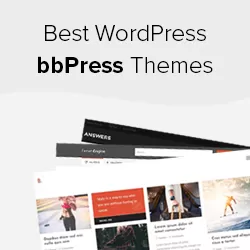
页面空白 —— 可能是PHP内存不足
这是我朋友最常遇到的问题。明明模板上传成功了,一启用就跳转到空白页,连后台菜单都不见了。
这个时候你可以试试登录FTP,在wp-config.php里加一行:
define('WP_MEMORY_LIMIT', '256M');这行代码的作用是给WordPress分配更多内存资源。一般来说,默认的内存限制是40M,这对一些功能复杂模板来说远远不够。
样式混乱 —— 检查CDN缓存或插件冲突
有时候页面能打开,但排版乱七八糟,图片加载不出来,按钮颜色也不对。这种问题往往不是模板本身的问题,而是浏览器缓存 或 插件干扰。
你可以试试以下几步:
如果是插件冲突造成的,可以在确定哪个插件有问题之后单独处理,比如换掉那个插件或者调整加载顺序。
文件缺失 —— 重新上传试试
如果提示缺少某些文件(如functions.php或style.css),那就是压缩包损坏或上传过程中出了问题。可以尝试重新下载并上传一遍。
我自己遇到这种情况一般是直接删掉原来的主题文件夹,再重传一次。虽然有点笨,但亲测有效。
安装模板时遇到“style.css缺失”的提示,其实是挺常见的问题。我当时第一次装模板也碰到了这种情况,折腾了半天才发现是压缩包里的文件不完整。有时候你从网上下载的主题包,可能因为网络波动或者下载中断导致文件损坏,解压之后发现关键文件丢了,比如这个style.css。它可是主题的样式核心,没了它WordPress自然识别不了。
解决办法其实挺直接。第一件事就是去确认你下载的压缩包是不是完整的。如果你是从第三方网站下载的, 换到官方或可信的平台重新获取。下载回来之后别急着上传,先在本地解压看看里面的结构。正常情况下,打开模板文件夹应该能看到style.css、index.php这些基础文件。如果没看到style.css,那基本可以确定这个模板有问题,赶紧换一个。如果文件存在但还是报错,那就有可能是文件夹名字不对,或者是压缩方式搞错了。有时候手动重命名一下文件夹、再重新打包一次就能解决这个问题。
安装WordPress模板是否需要编程基础?
不需要。2025年的WordPress系统已经非常用户友好,大多数模板都支持一键安装和可视化编辑。只要你能按照教程一步步操作,即使没有编程经验也能轻松完成安装。
免费模板和付费模板有什么区别?
免费模板适合基础建站需求,功能相对简单;付费模板通常提供更多高级功能、自定义选项和技术支持。如果你需要个性化设计或复杂功能(比如电商系统),可以优先考虑付费模板。
安装模板时提示“style.css缺失”怎么办?
这通常是压缩包不完整或文件命名错误造成的。 重新下载模板,并检查压缩包解压后是否包含style.css文件。上传前确保模板文件夹结构完整。
模板安装完成后页面显示空白怎么办?
可能是服务器内存不足导致的。你可以尝试在wp-config.php中添加代码 define(‘WP_MEMORY_LIMIT’, ‘256M’); 来增加WordPress可用内存,或者联系主机服务商调整资源限制。
用FTP上传模板好还是直接后台上传好?
小体积模板推荐使用后台上传,操作简单方便;大体积或功能复杂的模板 使用FTP上传,速度更快且稳定性更好。根据网络环境和个人习惯选择即可。
本文标题:2025年最新WordPress模板安装教程视频,手把手教你轻松搞定网站搭建!小白也能看懂的建站指南
网址:https://www.2090ai.com/2025/07/14/tutorial/57800.html
本站所有文章由wordpress极光ai post插件通过chatgpt写作修改后发布,并不代表本站的观点;如果无意间侵犯了你的权益,请联系我们进行删除处理。
如需转载,请务必注明文章来源和链接,谢谢您的支持与鼓励!










